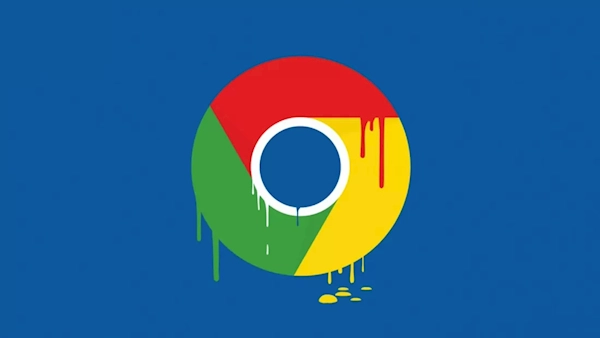
谷歌浏览器出现network error网页提示的解决方法【详解】
在日常使用谷歌浏览器的过程中,用户偶尔会遇到“network error”的提示。这种错误可能导致无法加载网页,影响用户的上网体验。本文将详细介绍可能导致该错误的原因,并提供相应的解决方法,帮助用户快速恢复正常的浏览体验。
一、网络连接问题
1. 检查网络连接
首先,确保你的设备已成功连接到互联网。可以尝试访问其他网站,检查网络是否正常工作。如果其他网站也无法打开,可能是网络本身出现问题,建议重启路由器或联系网络服务提供商。
2. 切换网络
如果你使用的是无线网络,可以尝试切换到有线连接,或者切换到其他Wi-Fi网络,看看问题是否依旧存在。
二、浏览器设置问题
1. 清除缓存和Cookie
浏览器的缓存和Cookie可能导致网络错误,清除这些数据有助于解决问题。你可以通过以下步骤清除浏览器数据:
- 点击右上角的三点菜单,选择“更多工具”。
- 点击“清除浏览数据”,选择时间范围和需要清除的数据类型(建议选择“所有时间”),然后点击“清除数据”。
2. 禁用扩展程序
某些浏览器扩展程序可能与页面加载冲突,尝试禁用所有扩展程序后重新加载网页:
- 点击右上角的三点菜单,选择“更多工具”,然后选择“扩展程序”。
- 逐一禁用扩展程序,查看是否解决问题。
三、DNS设置问题
1. 更改DNS服务器
有时候,DNS服务器出现问题会导致无法连接到特定网站。你可以尝试将DNS服务器更改为公共DNS,例如Google的DNS(8.8.8.8和8.8.4.4):
- 进入“控制面板”,选择“网络和 Internet”,然后选择“网络和共享中心”。
- 点击“更改适配器设置”,右键点击你正在使用的网络连接,选择“属性”。
- 选择“Internet 协议版本 4 (TCP/IPv4)”,点击“属性”,在“使用下面的DNS服务器地址”中输入Google的DNS服务器地址,最后保存设置。
四、防火墙和安全软件设置
某些防火墙和安全软件可能会阻止网络连接。可以暂时禁用这些软件,查看是否能够解决问题。确保在测试完毕后重新启用防火墙和安全软件,以免造成安全隐患。
五、重装或更新浏览器
如果经过以上步骤问题依然存在,可以尝试卸载并重新安装谷歌浏览器,或检查是否有可用的更新。保持浏览器的最新版本可以保证最佳的使用体验和安全性。
总结
遇到谷歌浏览器的“network error”提示并不罕见,通常通过检查网络连接、清除浏览器数据、调整DNS设置及管理安全软件等方法,可以有效解决此类问题。希望本文提供的解决方案能帮助你快速恢复流畅的浏览体验。如果问题依然存在,建议寻求专业的技术支持。











